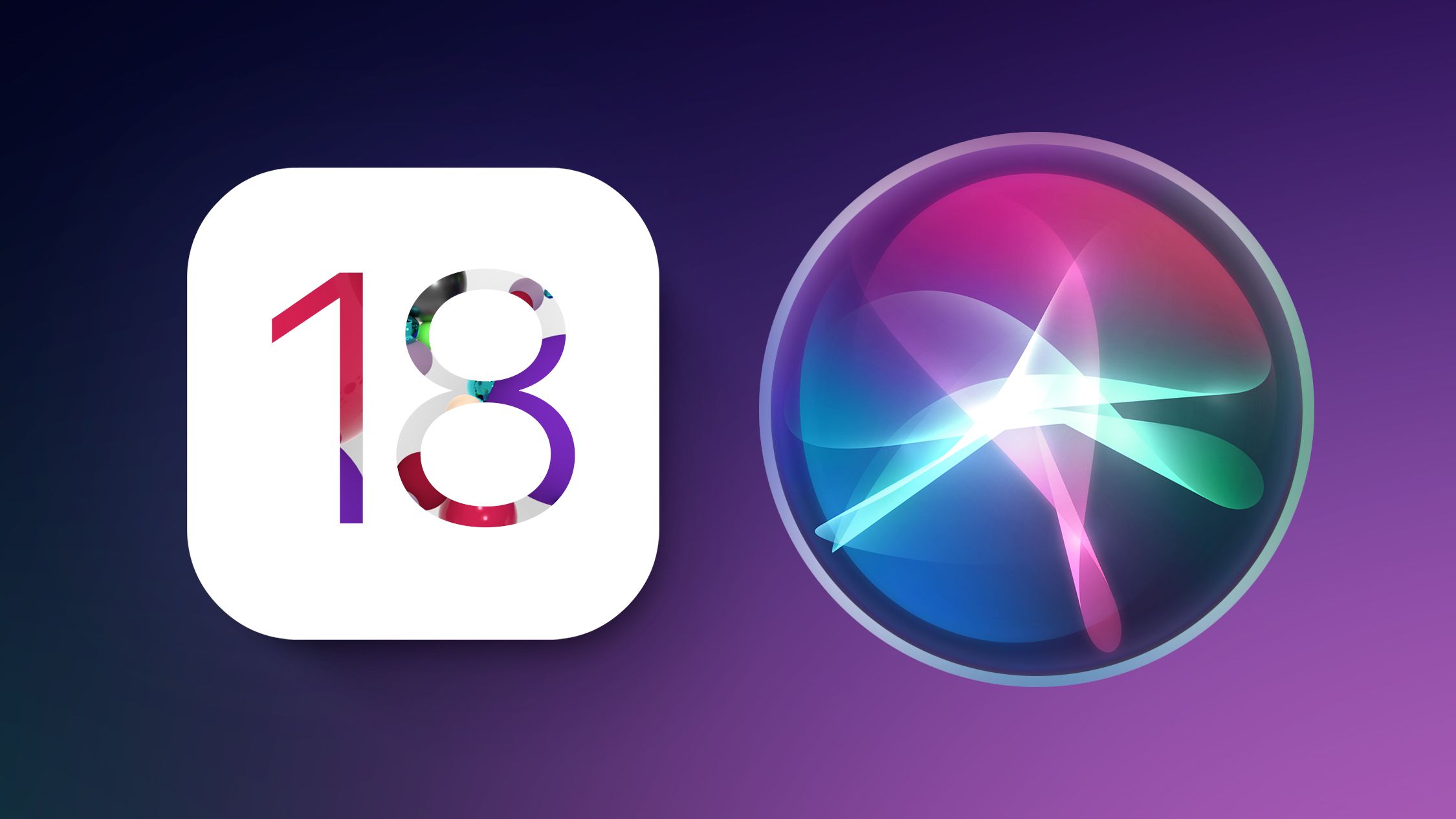Серьезно, Очистите кэш
Очистите кэш' (Clean the cache)
Ваш iPhone – это портативное чудо. Это ваш доступ к социальным медиа, электронной почте и ответам на неожиданные горящие вопросы, где бы вы ни находились. Он, вероятно, будит вас утром, напоминает о важных событиях и помогает найти идеальные реакции в формате gif. Но вы что-нибудь хорошее делаете для своего iPhone? Вы, вероятно, просто перемещаете его туда и обратно между карманом или сумкой и твердой, плоской поверхностью. Может быть, иногда вы его даже роняете – как подарок.
Как и любое другое техническое устройство, ваш iPhone нуждается в небольшой заботе, особенно если работа в интернете начинает замедляться со временем. Чтобы ваш iPhone 14 Pro, Pro Max или любая другая модель работал как можно быстрее, очищайте кэш каждый месяц – это займет всего несколько секунд.
Независимо от того, используете ли вы Chrome, Safari или другие браузеры на своем iPhone, ваш кэш накапливает цифровой мусор со временем. Очистка кэша дает браузеру новый старт, что может ускорить веб-серфинг, даже в iOS 16.6 или предстоящей iOS 17. (И если вы хотите, чтобы ваш телефон работал быстрее, попробуйте управлять хранением на вашем iPhone.)
Ваш кэш браузера работает как цифровая ярлычная ссылка – он хранит данные веб-сайта, чтобы ваш браузер имел преимущество при следующей загрузке этой страницы. В краткосрочной перспективе это помогает ускорить процесс. Но со временем данные, хранящиеся в вашем кэше, могут устареть и больше не соответствовать тому, что сайт фактически требует. Если это происходит, страницы будут загружаться медленнее, и форматирование может быть неправильным.
Вот почему очистка кэша может помочь: она дает веб-сайтам новый старт в вашем браузере и освобождает некоторое пространство в вашем хранилище.
- Не устанавливайте iOS 17 на ваш iPhone, пока не сделаете это сначала
- Новые правила ЕС о цифровом рынке нацелены на Meta, Google и еще 4 ...
- iPhone 15 Четыре вещи делают этот год обновлений интересным
Куки веб-сайтов работают похожим образом, за исключением того, что они хранят информацию о данных пользователя, а не о данных самих веб-сайтов. Очистка куки дает вам возможность сбросить эти предпочтения, что может улучшить вашу работу в интернете. Обратите внимание, что очистка кэша и куки выйдет вас из системы на веб-сайтах, что означает, что вам придется снова войти и сбросить все предпочтения. Но это вложение времени может привести к более гладкому опыту в дальнейшем, и это может быть полезным решением, если вы недавно изменили настройки, которые неправильно применяются.
Вот пошаговые инструкции о том, как очистить кэш на вашем iPhone в зависимости от используемого браузера.
Как очистить кэш на iPhone в Safari
Safari – это браузер по умолчанию на iPhone, и вы можете очистить кэш Safari всего лишь за несколько шагов. Начиная с iOS 11, следование этому процессу повлияет на все устройства, подписанные на вашу учетную запись iCloud. В результате будут очищены кэши всех ваших устройств, и вам придется снова войти во все приложения при следующем использовании. Вот что нужно сделать.
1. Откройте приложение Настройки на вашем iPhone.
2. Выберите Safari из списка приложений.
3. Перейдите в Очистить историю и данные сайтов.
4. Выберите Очистить историю и данные во всплывающем окне.
Вот и все!
Читать далее: Лучший iPhone в 2023 году: какой телефон Apple вам стоит купить?
Как очистить кэш на iPhone в Chrome
Очистить кэш на iPhone в Chrome – это просто.
James Martin/CNET
Chrome – еще один популярный браузер для пользователей iPhone. К счастью, Google упростил процесс очистки кэша Chrome, что значительно ускоряет удаление данных.
1. Откройте приложение Chrome.
2. Выберите три точки в правом нижнем углу, чтобы открыть дополнительные параметры.
3. Выберите Очистить данные браузера, чтобы открыть еще одно меню.
4. Выберите нужный временной диапазон в верхней части меню (от Последний час до Весь период).
5. Убедитесь, что выбраны Куки, данные сайтов, а также Кэшированные изображения и файлы. Наконец, нажмите Очистить данные браузера внизу экрана.
Читайте также: Эта настройка iPhone позволяет остановить отслеживание рекламы в интернете
Как очистить кэш на iPhone в Firefox
Если вы поклонник Firefox, не волнуйтесь. Очистка кэша на iPhone довольно простая. Просто следуйте этим шагам.
1. Нажмите на меню в виде гамбургера в правом нижнем углу, чтобы открыть доступные опции.
2. Внизу меню выберите Настройки.
3. В разделе “Конфиденциальность” выберите Управление данными.
4. Вы можете выбрать Данные веб-сайта, чтобы очистить данные для отдельных сайтов, или выбрать Очистить личные данные внизу экрана, чтобы очистить данные со всех выбранных полей.
Читайте также: Медленный Wi-Fi? Это может быть вызвано ограничением скорости интернета. Вот как определить
Что происходит при очистке кэша?
При очистке кэша удаляются данные веб-сайтов, которые ваш телефон хранит локально, чтобы не загружать эти данные при каждом новом посещении. Данные в кэше накапливаются со временем и могут замедлить работу, если они станут слишком объемными или устаревшими. (Когда я проверил, на моем телефоне было сохранено около 150 МБ данных в Chrome.) Очистка этих данных дает сайтам новый старт, что может исправить некоторые ошибки загрузки и ускорить ваш браузер. Однако, очистка кэша также выходит вас из системы на страницах, поэтому будьте готовы снова войти везде.
Как часто нужно очищать кэш?
Большинству людей достаточно очищать кэш раз в месяц или два. Это обычно тот момент, когда ваш браузер накапливает достаточно большой кэш, чтобы начать замедлять работу. Если вы часто посещаете большое количество сайтов, вам следует склоняться к более частой очистке кэша.
Для получения дополнительной информации, ознакомьтесь с инструкцией по загрузке iOS 16 уже сегодня, некоторыми скрытыми функциями iOS 16 и нашими любимыми функциями, анонсированными для iOS 17.